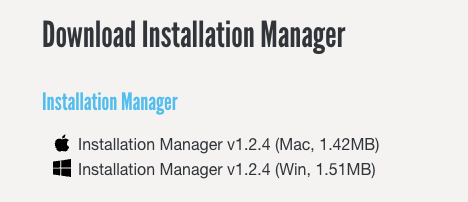您的購物車內沒有商品!
如何登錄Soundwide Intro Bundle序號
感謝你購買 iZotope Soundwide Intro Bundle 超值優惠 Plug-in 套裝組 !購買完成後你將獲得幾組軟體序號,由於軟體序號來自多間公司,本篇文章會簡單的告訴你該如何辨識這些序號以及要到哪裡註冊啟用序號。
首先需辨識訂購完成後所收到的序號內容:
SN-RX8ELE-XXXX →iZotope RX8 Elements
SN-OZONE9ELE-XXXX →iZotope Ozone9 Elements
SN-NEUTRON3ELE-XXXX →iZotope Neutron3 Elements
SN-NECTAR3ELE-XXXX →iZotope Nectar3 Elements
SN-VSYN2-XXXX →iZotope Vocal Synth 2
SN-TRASH2-XXXX →iZotope Trash 2
XXXX-XXXX-XXXX-XXXX-XXXX-XXXX-XXXX-XX →Exponential Audio Nimbus + R4 (最後是兩個數字)
XXXXX-XXXXX-XXXXX-XXXXX-XXXXX →Massive 1 (由五組數字組成)
GRLXX-XXXXX-XXXXX-XXXXX-XXXXX →Guitar Rig 6 LE
PA-SW-XXXXXXXXXXXXX →Plugin Alliance products
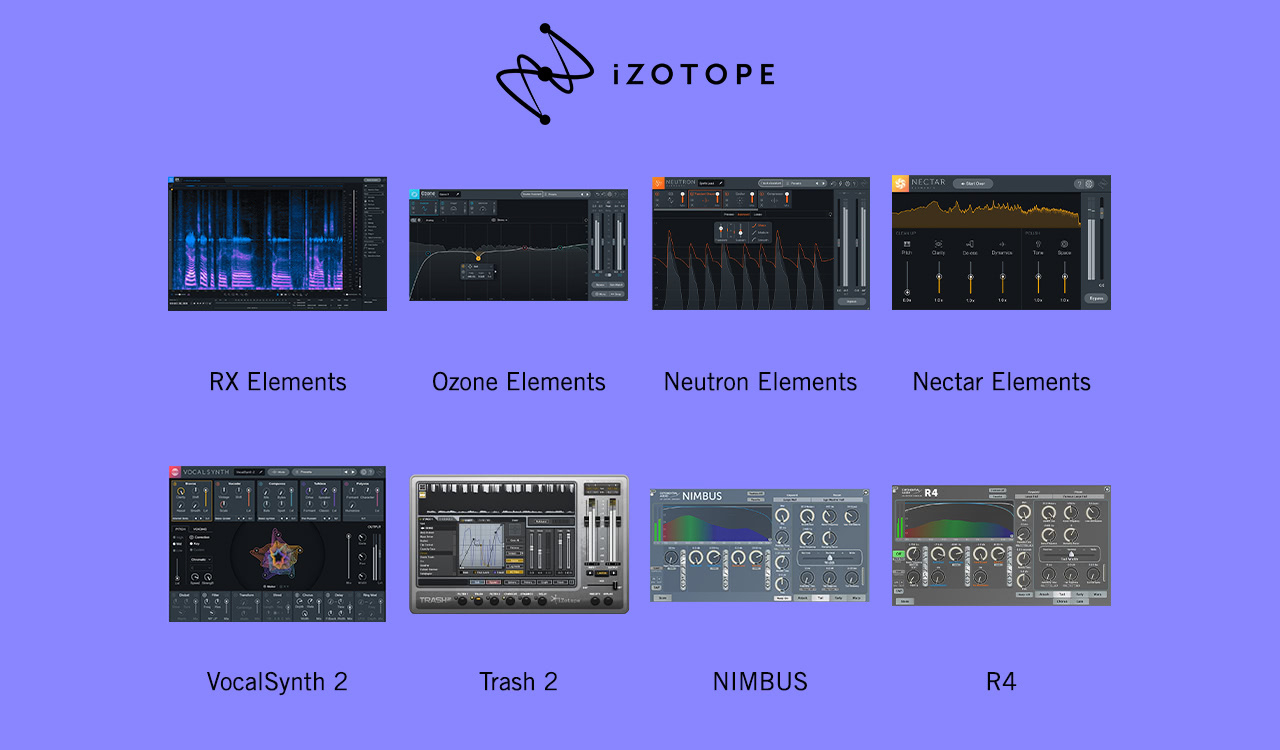 iZotope 註冊流程
iZotope 註冊流程
1. 如何使用 iZotope Portal 註冊軟體序號
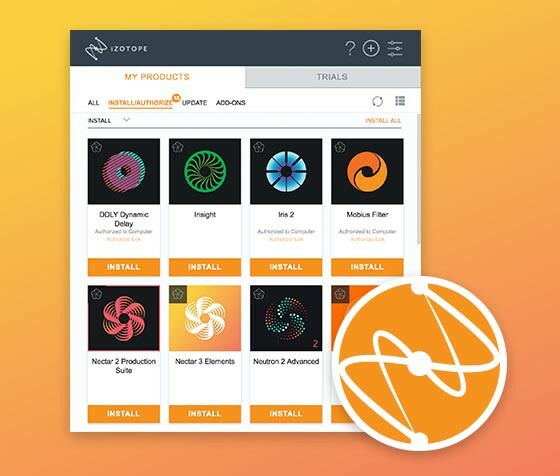
建議運行 iZotope Portal 的最低系統要求如下:
Windows:7、8 和 10
Mac:OS X 10.12–11.1(僅限 Intel)
註冊新產品
透過授權經銷商購買或收到 iZotope 軟體時,將獲得以下格式的序列號:
SN-PRODUCTNAME-XXXX-XXXX-XXXX-XXXX
將打開你的 iZotope Portal 並登入你的註冊帳號後,按視窗右上角的 + 按鈕然後將此產品序號加入到您的帳戶啟動。
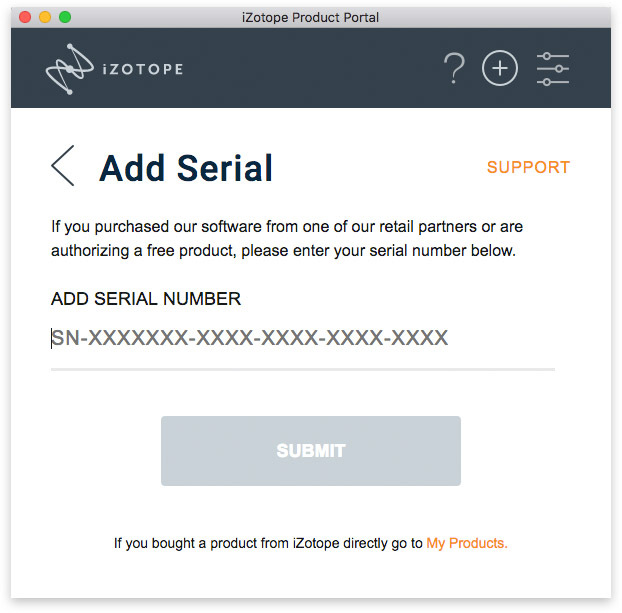
下載、安裝和授權現有產品
啟動 iZotope Portal 並到我的產品選項,然後選擇安裝 / 授權過濾器以輕鬆查看可供安裝的產品。點擊購買的產品上的「安裝」,或點擊「安裝所有」以安裝當前未安裝的所有產品。
*某些舊產品不支持「全部安裝」功能,如果你是這些產品的用戶,將會提醒您並為您提供單獨安裝的選項。
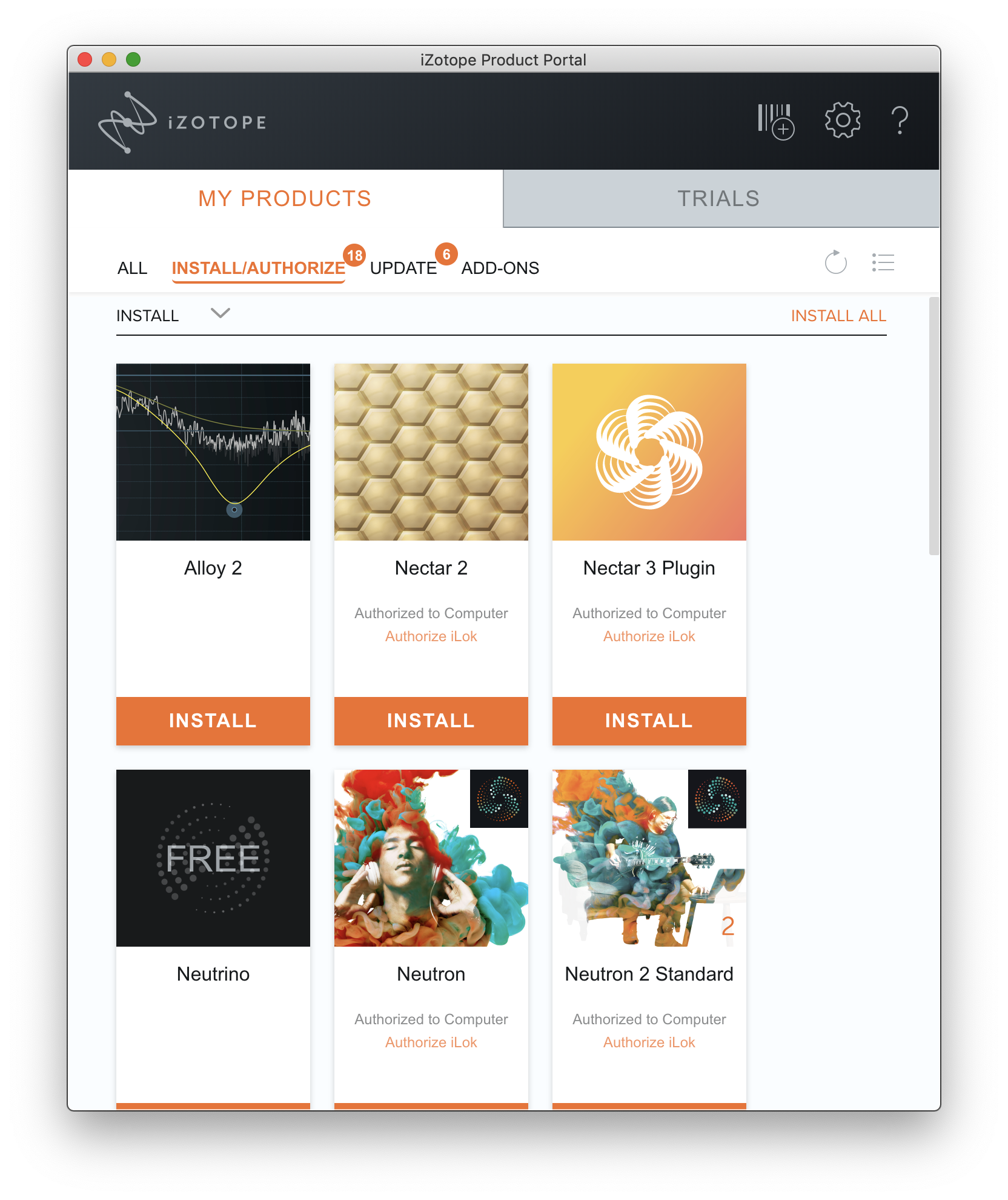
如果已購買或擁有任何 iZotope 產品的附加內容,請選擇 ADD-ONS。從那裡可以在要安裝的 ADD-ONS 選擇「安裝」。
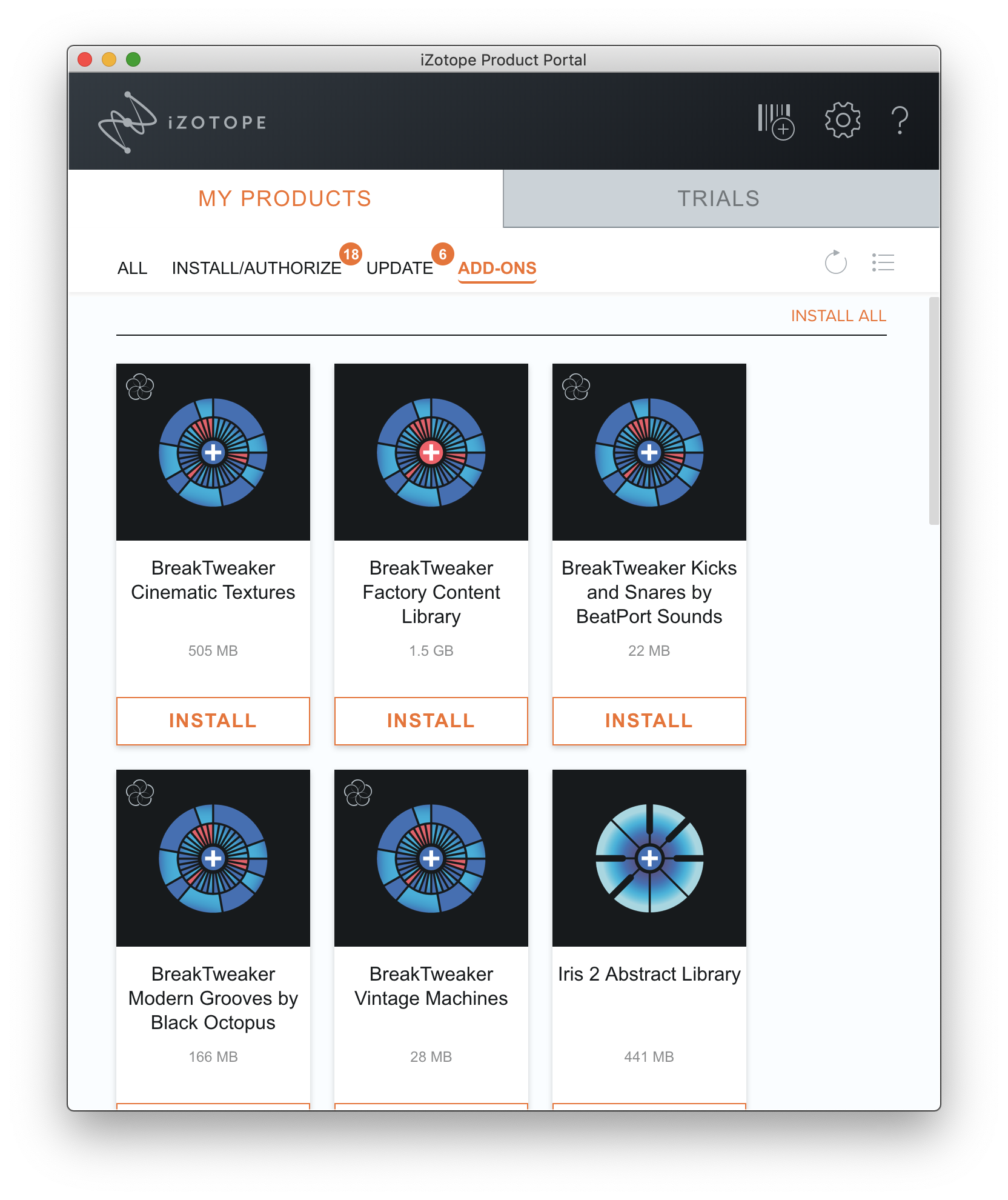
操作說明
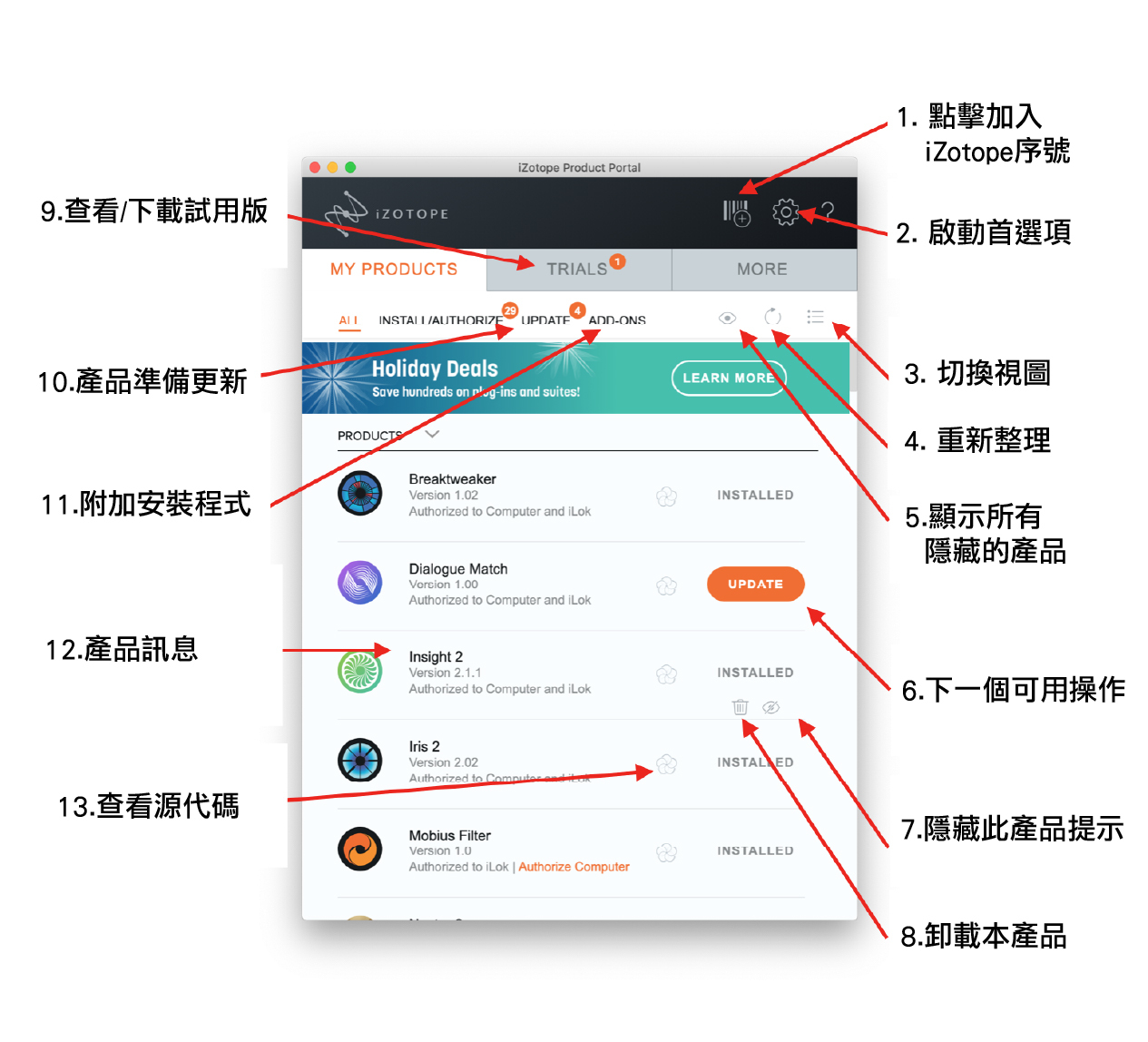
如何註冊 iZotope : Exponential Audio 軟體序號:
由於 Exponential Audio 產品註冊目前尚未整合到 iZotope Portal 中。iLok 啟動碼在 iZotope Portal 中還不能使用。啟動 Exponential Audio 產品必須要下載 iLok License Manager 安裝程式。
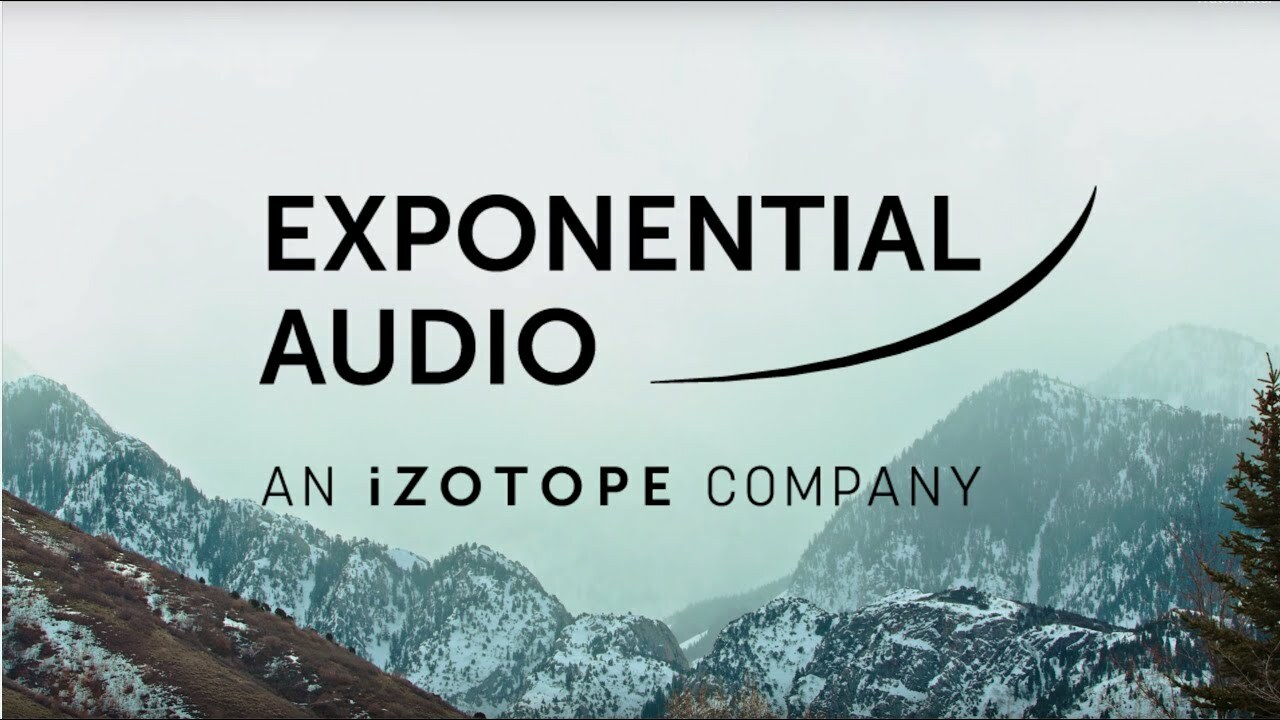
1) 下載並啟動產品安裝程序。安裝程式可在您的購買確認電子郵件或 iZotope.com 上找到,或者只需登錄並點擊 產品下載。
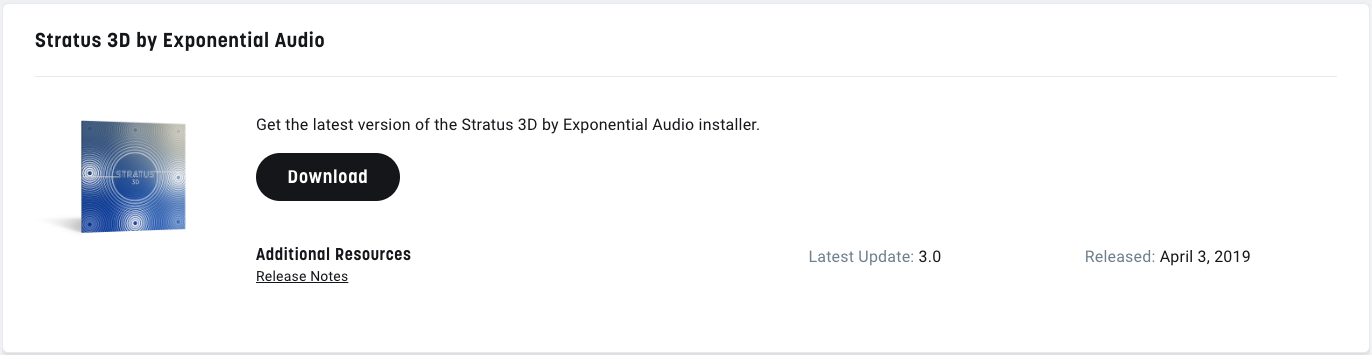
2) 下載並啟動 iLok License Manager 安裝程式。
3) 啟動 iLok License Manager 並登錄 iLok 帳戶,然後點擊應用程式右上角的兌換按鈕。

4) 輸入您的Exponential Audio 序號,然後點擊下一步。此代碼可以在您購買 Exponential Audio 產品後收到的電子郵件中找到。

5) 點擊下一步後,選擇啟用位置目標 (連接的 iLok USB 密鑰或電腦) 並點擊啟用。
啟用位置選擇不是永久性的。如果希望選擇不同的啟用位置,iLok 許可證管理器允許您停用和重新啟用許可證。如果您要啟用在 iLok USB 密鑰,則此時密鑰必須連接到電腦。
6) 點擊確定以啟用。現在應該可以在 DAW 中使用 Exponential Audio Plug-In 了。
注意
如果產品許可證儲存在 iLok USB Key 上,則 USB 密鑰必須連接到電腦才能使用 Exponential Audio 軟體。如果 USB 密鑰斷開連接,Plug-in 將在 UI 上顯示「缺少許可證」訊息並且訊號將被靜音。

Native Instruments 註冊流程
Massive 1:xxxxx-xxxxx-xxxxx-xxxxx-xxxxx 序列號只有5位
Guitar Rig 6 LE:以 GRLxx- 開頭的序列號
註冊和安裝程序
1. 從 Native Access 或 native-instruments.com 官網創立一個帳號。
2. 從 Native Access 添加序列選單下載並安裝 Native Access 並註冊您的序號。
3. 可以從 Native Access 的已安裝產品選單中安裝產品。

以 PA-SW- 開頭的序列號包括以下 Plug-Ins
bx_digital V3
bx_console N
bx_subsynth
bx_stereomaker
bx_delay 2500
Plugin Alliance 註冊和安裝程序
1. 到 Plugin Alliance 官網點擊 Join 創立一個帳號。

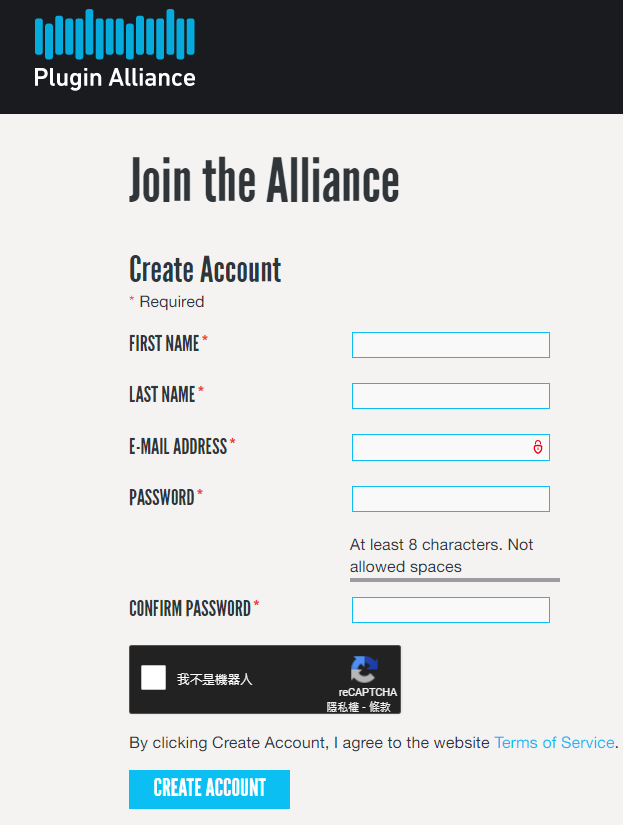
2. 輸入完基本資料後,會發Email到你註冊的信箱驗證。
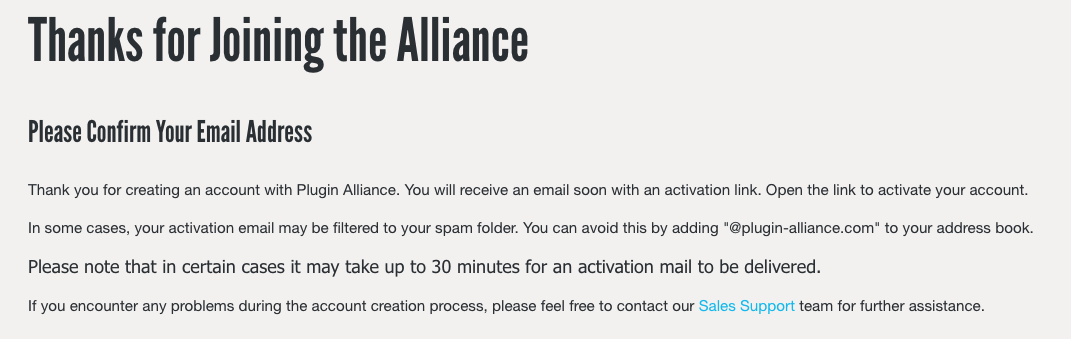
3. Plugin Alliamce 會發給您用於確認註冊的電子郵件。請注意,這封電子郵件在註冊後最多可能需要 30 分鐘,希望你能耐心等待。在某些情況下,它可能會被識別為垃圾郵件,所以請同時檢查您的垃圾郵件夾。
4. 點選螢幕右上角的 LOG IN 登入建立的帳號。
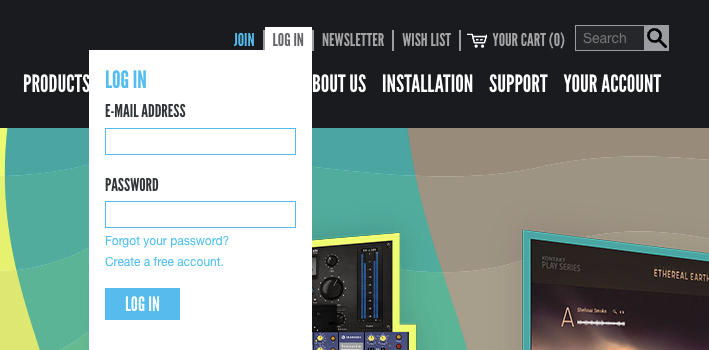
5. 登錄帳號後,打開以下頁面,在輸入欄輸入序列(產品授權碼),點擊使用憑證。
https://www.plugin-alliance.com/en/activate.html
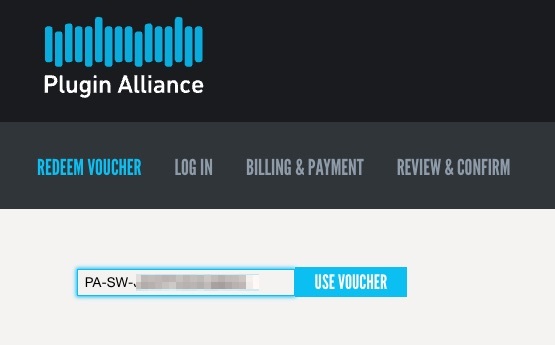
6. 頁面會切換,點擊 “CHECK OUT”。
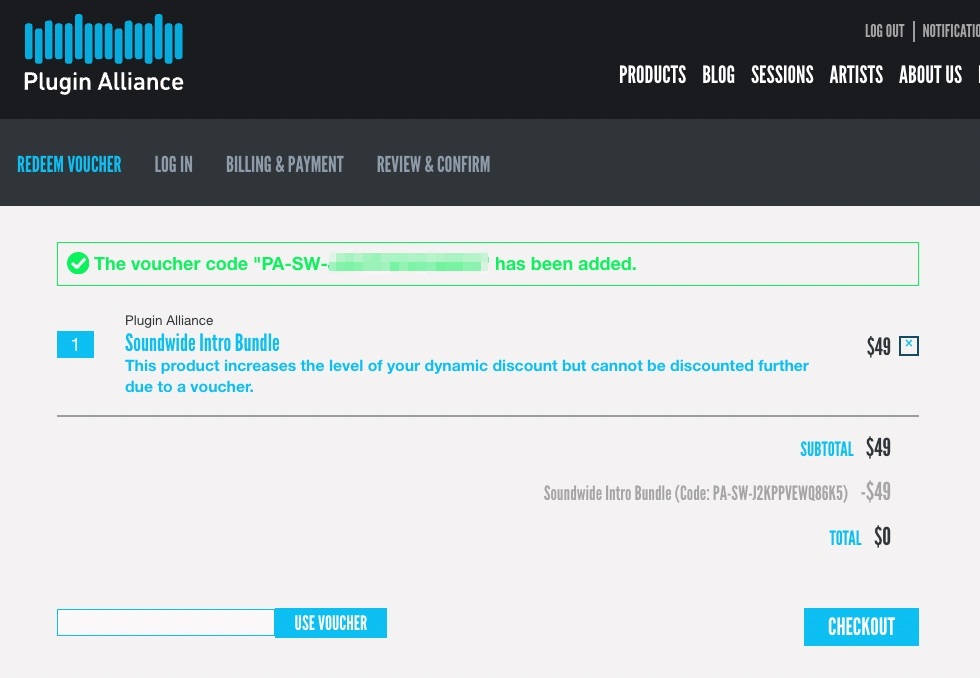
7. 顯示最終確認畫面,確認 TOTAL 為 $0,如果您同意條款,請勾選 “I have read the Terms of Service and agree with them.”。使用條款詳情請點擊 “Terms of Service”,然後點擊 “Place Order”。
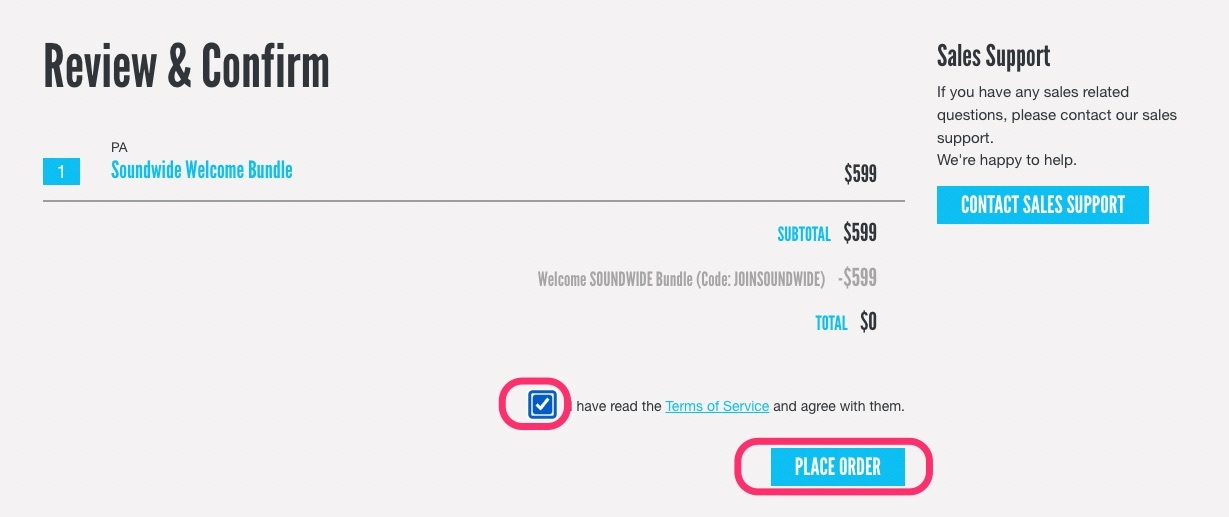
8. 顯示訂單完成畫面,這邊就完成序號啟用了!
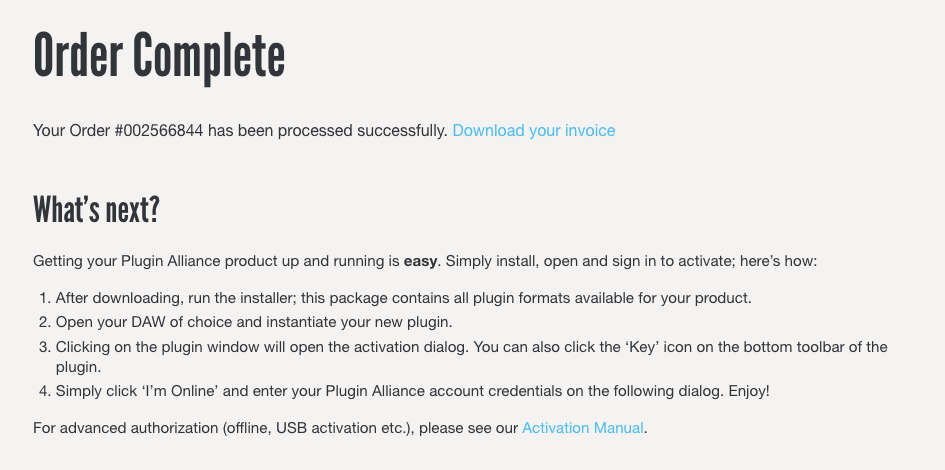
9. Plugin Alliance 產品下載和安裝
您可以使用「下載安裝管理器」下載並安裝。
請根據您的操作系統從以下頁面下載並安裝應用程式。
https://www.plugin-alliance.com/en/installation-manager.html